9、 新建图层,命名为腮红,用画笔工具,找到颜色值#de1825的颜色,对左边人物的脸部填色,将混合模式调为颜色,不透明度为30%,多余的部分用蒙版隐藏,完成后效果如图10:

<图10>
10、素材图片,用移动工具移至上述文件,且放置在图层最上方,命名为"星星",调整图层混合模式为柔光,效果如下:

<图11>
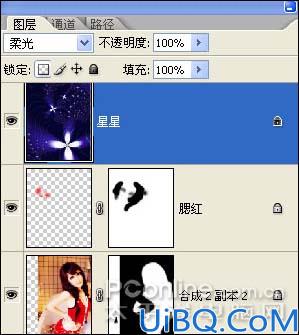
<图11-1>
9、 新建图层,命名为腮红,用画笔工具,找到颜色值#de1825的颜色,对左边人物的脸部填色,将混合模式调为颜色,不透明度为30%,多余的部分用蒙版隐藏,完成后效果如图10:

10、素材图片,用移动工具移至上述文件,且放置在图层最上方,命名为"星星",调整图层混合模式为柔光,效果如下:

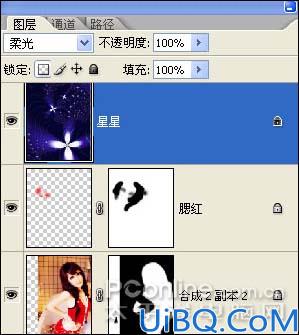
侧光图片的简单调色及美化:下一篇
精彩评论